电脑上怎么截图按什么键的详细介绍
- 分类:硬件教程 发布时间: 2022年03月23日 11:42:00
在使用电脑的过程中经常会遇到需要对屏幕进行截图的情况,电脑上的截图方法有不少,这里就跟大家分享一下通过win10系统自带的截图快捷键进行截图的方法。下面我们来看看电脑上怎么截图按什么键的详细介绍,大家一起来学习一下。
工具/原料:笔记本电脑
系统版本:windows10
品牌型号:联想
1、直接使用键盘中的Print Scr Sysrq键实现全屏截图
使用方法非常简单,只需要按下该键后即可完成全屏截图,然后我们在复制到画图工具中就可以实现对图片的再次裁剪或保存了。
优点:一键截屏,非常方便。
缺点:只能截取全屏,使用范围比较局限。

2、使用Alt + Print Screen SysRq键活动区域截图
这里的活动区域指的是你现在操作的界面,比如我们正在聊天的时候,所在的活动窗口就是这个聊天窗口,这是只需要按下Alt + Print Screen SysRq键就可以将我们的聊天框界面截图下来。
优点:能够精准的截取当前窗口界面,不会有误差。
缺点:只能截取固定窗口界面,使用范围较局限。
3、使用社交工具的快速截屏方法
优点:使用方便,截取内容可以自定义。
缺点:必须登录客户端使用。
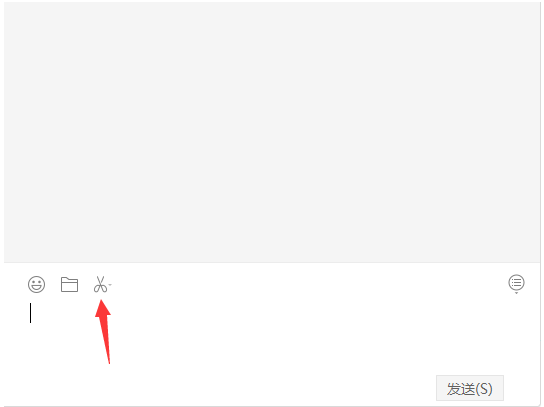
总结:
1、直接使用键盘中的Print Scr Sysrq键实现全屏截图
2、使用Alt + Print Screen SysRq键活动区域截图
3、使用社交工具的快速截屏方法
以上就是电脑上怎么截图按什么键的详细介绍啦,希望能帮助到大家。
猜您喜欢
- 电脑桌面壁纸怎么设置2022/10/09
- msdn我告诉你如何下载原版系统..2022/08/20
- 演示ghost备份系统一键还原教程..2022/03/25
- 分享cpu天梯图20222022/09/18
- 驱动总裁卸载不了怎么办2022/06/09
- u盘提示格式化怎么修复2022/03/22
相关推荐
- 电脑桌面上的图标不见了怎么办右键没.. 2022-08-30
- ipad怎么分屏 2022-09-25
- 华硕官网查询真伪的方法步骤.. 2022-08-18
- nvidia控制面板怎么设置玩游戏最佳.. 2022-08-10
- 显卡ultra w oc是什么意思 2021-11-30
- 驱动怎么更新 2022-10-07




 粤公网安备 44130202001059号
粤公网安备 44130202001059号